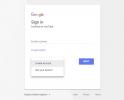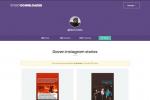Η ενημέρωση του iPhone, του iPad ή του iPod σας μπορεί να είναι μια αγγαρεία. Όσο βαρετό κι αν είναι, μπορεί να γίνει πολύ χειρότερο αν εμφανιστεί το «iPhone error 4013». Μπορεί να δείτε αυτό το μήνυμα κατά την επαναφορά ή την ενημέρωση του iPhone, του iPad ή του iPod σας. Φαίνεται τρομακτικό στην αρχή, αλλά υπάρχει ένας απλός τρόπος να το αντιμετωπίσεις. Εξηγούμε τι πρέπει να κάνετε σε αυτό το άρθρο, περιγράφοντας τα λίγα βήματα που πρέπει να κάνετε για να θέσετε ξανά τη συσκευή σας Apple σε λειτουργία.
Πώς να διορθώσετε το σφάλμα iPhone 4013

Το σφάλμα 4013 συνήθως μοιάζει με αυτό: «Δεν ήταν δυνατή η επαναφορά του iPhone [όνομα συσκευής]. Παρουσιάστηκε ένα άγνωστο σφάλμα (4013). Αυτό το μήνυμα μπορεί να αναφέρεται σε iPhone, ωστόσο μπορεί να εμφανιστεί σε οποιαδήποτε συσκευή που εκτελεί iOS, συμπεριλαμβανομένων των iPad και των iPod.
Προτεινόμενα βίντεο
Βασικά, το σφάλμα iPhone 4013 εμφανίζεται όταν προκύπτει πρόβλημα κατά τη διαδικασία ενημέρωσης ή επαναφοράς. Ενδέχεται να έχετε αποσυνδέσει κατά λάθος το iPhone ή τη συσκευή iOS κατά τη διαδικασία ενημέρωσης ή μπορεί να υπάρχει σφάλμα λογισμικού που εμποδίζει τη σωστή εκτέλεση της ενημέρωσης.
Σχετίζεται με
- Η Apple μπορεί να αντιμετωπίσει «σοβαρή» έλλειψη iPhone 15 λόγω του ζητήματος της παραγωγής, αναφέρει η έκθεση
- Πώς να απαλλαγείτε από το Apple ID κάποιου άλλου στο iPhone σας
- Καλύτερες προσφορές για iPad Prime Day: Οι πρώιμες προσφορές προσγειώνονται στα κορυφαία μοντέλα
Ενώ μπορεί να σας τρομάζουν τα σφάλματα iPhone, δεν είναι τόσο δύσκολο να επιλυθούν όσο νομίζετε. Παρέχουμε ένα απλό σύνολο βημάτων για να σας βοηθήσουμε να διορθώσετε το σφάλμα iPhone 4013 το οποίο μπορείτε επίσης να εφαρμόσετε στο σφάλμα iPhone 9, iPhone σφάλμα 4005 και iPhone σφάλμα 4014. Όταν αντιμετωπίζετε οποιοδήποτε από αυτά τα σφάλματα, απλώς ακολουθήστε αυτά τα βήματα:
Βήμα 1: Βεβαιωθείτε ότι εκτελείτε την πιο πρόσφατη έκδοση του iTunes στο Mac ή τον υπολογιστή σας. Ενημέρωση iTunes είναι ένα απλή διαδικασία. Μπορεί να γίνει πηγαίνοντας στο App Store > Ενημερώσεις επί Mac σας ή πηγαίνοντας στο Microsoft Store πάνω σε Windows 10 PC. Μπορείτε επίσης να πάτε στο ιστοσελίδα της Apple να πάρω η τελευταία έκδοση.
Βήμα 2: Ομοίως, βεβαιωθείτε ότι το Mac ή το Windows PC σας είναι τρέχει την πιο πρόσφατη έκδοση του δικού της λειτουργικού λογισμικού. Μεταβείτε στο App Store για να ενημερώσετε το MacOS (ή μεταβείτε στο λογότυπο της Apple και, στη συνέχεια, πατήστε Αναβάθμιση λογισμικού). Για να ενημερώσετε τα Windows 10, μεταβείτε στο Ρυθμίσεις > Ενημέρωση και ασφάλεια > Windows Update.
Βήμα 3: Αναγκαστική επανεκκίνηση του iPhone σας ή συσκευή iOS. Στο iPhone 8 και μεταγενέστερα, αυτό μπορεί να γίνει πατώντας και απελευθερώνοντας γρήγορα το Ενταση πάνω κουμπί, πατώντας και απελευθερώνοντας γρήγορα το Χαμήλωσε το κουμπί και, στη συνέχεια, πατώντας παρατεταμένα το Πλευρά κουμπί μέχρι να εμφανιστεί το λογότυπο της Apple.
Σε iPad με Face ID, πρέπει να πατήσετε και γρήγορα απελευθερώστε το Ενταση πάνω κουμπί, πατήστε και αφήστε γρήγορα το Χαμήλωσε το κουμπί και, στη συνέχεια, πατήστε και κρατήστε πατημένο το Μπλουζα κουμπί.
Στο iPhone 7, iPhone Plus και iPod Touch (7ης γενιάς), πρέπει ταυτόχρονα να πατήσετε και να κρατήσετε πατημένο το Πλευρά (ή Μπλουζα) κουμπί και το Χαμήλωσε το κουμπί.
Με iPad που διαθέτουν το κουμπί Home, το iPhone 6S ή παλαιότερα iPhone και το iPod Touch (6ης γενιάς) ή παλαιότερο, θα πρέπει ταυτόχρονα να πατήσετε παρατεταμένα το Πλευρά (ή Μπλουζα) κουμπί και το Σπίτι κουμπί.

Βήμα 4: Για να ενημερώσετε τη συσκευή σας iPhone ή iOS, συνδέστε την στο iTunes. Εάν χρησιμοποιείτε Mac με MacOS Catalina 10.15 ή νεότερη έκδοση, ανοίξτε το Finder και, στη συνέχεια, κάντε κλικ στο iPhone ή τη συσκευή σας που εμφανίζεται στην πλαϊνή γραμμή. Σε Mac με MacOS Mojave 10.14 ή παλαιότερη έκδοση ή υπολογιστή με Windows, πρέπει να ανοίξετε το iTunes. Αφού ολοκληρώσετε ένα από τα δύο, κάντε κλικ Γενικός ή Ρυθμίσεις και κάντε κλικ Ελέγξτε για Ενημέρωση > Λήψη και ενημέρωση.
Άλλα βήματα για να δοκιμάσετε
Αφού δείτε το σφάλμα iPhone 4013, αυτά τα τέσσερα βήματα θα πρέπει να κάνουν το κόλπο για να επαναφέρετε τη συσκευή σας σε λειτουργία. Στη σπάνια περίπτωση που αυτά τα βήματα δεν απαλλαγούν από το σφάλμα, υπάρχουν μερικές ακόμη ενέργειες που μπορείτε να κάνετε.
- Το πρόβλημά σας μπορεί να είναι με το καλώδιο, επομένως δοκιμάστε να χρησιμοποιήσετε ένα διαφορετικό καλώδιο USB για να συνδέσετε το iPhone σας στον υπολογιστή σας για ενημερώσεις.
- Δοκιμάστε να συνδέσετε και να ενημερώσετε το iPhone σας μέσω άλλου υπολογιστή. Και πάλι, ο υπολογιστής σας μπορεί να έχει κάποιο σφάλμα λογισμικού που εμποδίζει τη σωστή ενημέρωση της συσκευής σας iOS, επομένως η δοκιμή διαφορετικού υπολογιστή μπορεί να βοηθήσει.
Επικοινωνήστε με την Apple. Μπορείτε πάντα να μεταφέρετε τη συσκευή Mac ή iOS στους ειδικούς από Υποστήριξη Apple αν εξακολουθείτε να μην έχετε τύχη με το πρωτόκολλο και τις συμβουλές που περιγράφονται παραπάνω.
Συστάσεις των συντακτών
- Πώς να φορτίσετε γρήγορα το iPhone σας
- Ένα iPhone μόλις πουλήθηκε για ένα τρελό ποσό σε δημοπρασία
- Αυτό το πτυσσόμενο τηλέφωνο είναι ελαφρύτερο από το iPhone 14 Pro Max
- Η ζωτικής σημασίας ενημέρωση ασφαλείας για συσκευές Apple διαρκεί μόνο λίγα λεπτά για να εγκατασταθεί
- Γιατί δεν μπορείτε να χρησιμοποιήσετε το Apple Pay στη Walmart
Αναβαθμίστε τον τρόπο ζωής σαςΤο Digital Trends βοηθά τους αναγνώστες να παρακολουθούν τον γρήγορο κόσμο της τεχνολογίας με όλα τα τελευταία νέα, διασκεδαστικές κριτικές προϊόντων, διορατικά editorial και μοναδικές κρυφές ματιές.